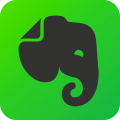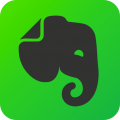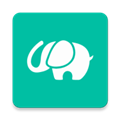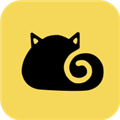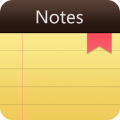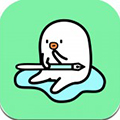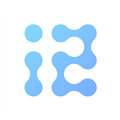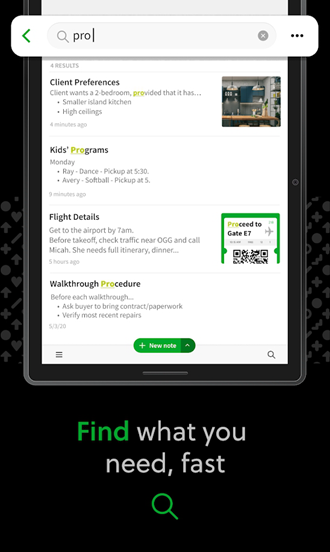
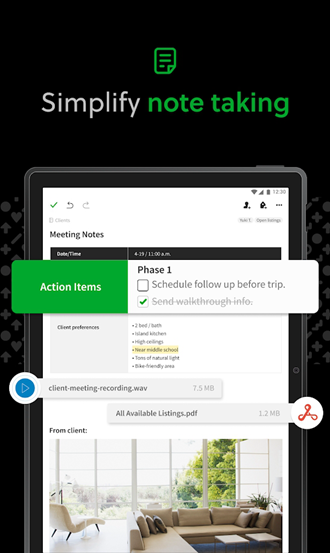
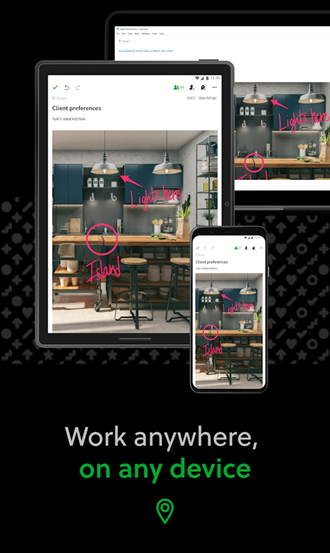

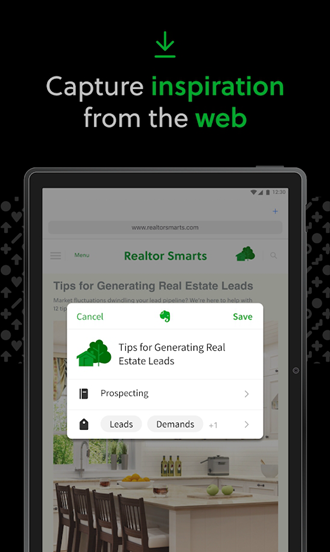
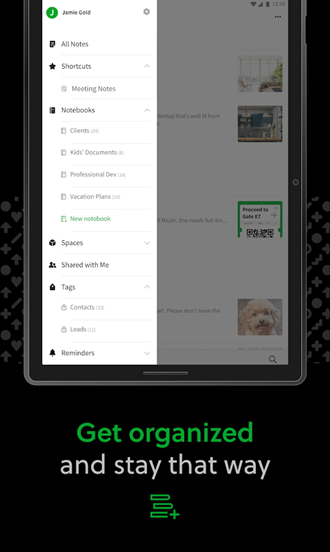
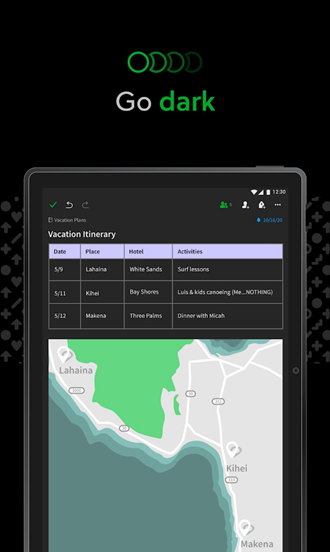
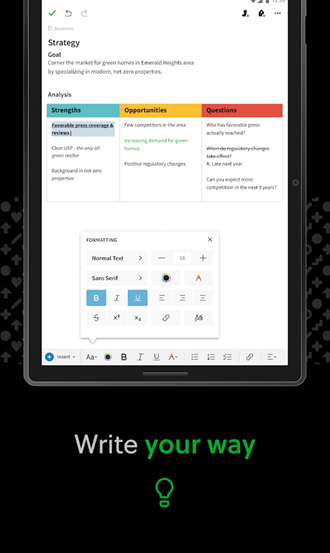
Evernote国际版app是一个非常好用的笔记软件,中文叫做印象笔记谷歌版。国际版和国内版虽然功能上没有什么区别,但是账号却是不通用的,因为双方的数据存储的服务商不同。因此大家要选择自己之前使用的版本来下载哦。Evernote可以让你随时随地快速的记录自己那一刻的想法,并且支持插入语音、视频、图片等等,不仅可以用于日常生活备忘,还能用于办公和学习等场合。
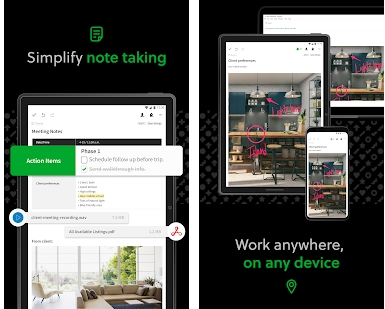
印象笔记谷歌play版软件功能
捕捉灵感
• 以可搜索笔记、笔记本、备忘录、清单和待办事项列表的方式记录、收集和捕捉灵感。
• 记录日志,记录你日常生活的事件和重要里程碑。
• 剪藏有趣的文章和网页,方便稍后阅读或使用。
• 以各种格式记笔记和创建笔记本,包括:文本、草图、照片、音频以及网页等。
• 使用相机轻松扫描和整理你的纸质文件、名片、白板、手写笔记和图纸,实现它们的数字化。
• 添加文档、PDF、照片和录音。
轻松整理
• 创建单独的笔记本来整理你的备忘录、收据、账单和发票。
• 快速查找一切内容—Evernote 强大的搜索功能甚至可以查找图片和手写笔记中的文本。
• 设置提醒,跟踪各项活动,写出待办事项列表。
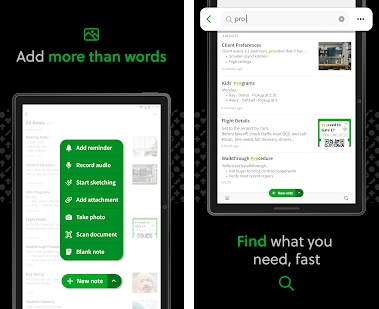
随时随地访问
• 在 Chromebook、手机或平板电脑之间自动同步笔记和笔记本。
• 在一台设备上开始工作,在另一台设备上继续,可在不同设备之间轻松同步,不会遗漏任何内容。
如果你热爱生活
• 制定个人的待办事项列表,将一切安排得井井有条。
• 扫描收据和重要文档,实现无纸化。
如果你是上班族
• 记录会议记录并与团队共享笔记本,让所有成员了解最新进展。
• 让 Evernote 成为你的顶级工作规划专家、管理专家和笔记本。
如果你是学生
• 记录课堂笔记,确保不会错过任何重要内容。Evernote 是强大的学习帮手,轻松搞定作业、考试与论文。
• 让 Evernote 成为你的规划专家和管理专家,轻松跟进课堂笔记、考试和作业。
印象笔记谷歌play版怎么画思维导图
在印象笔记中现在是可以直接画思维导图的,但是许多用户都找不到这个功能在哪里,下面就来告诉大家具体的操作方法。
1、首先我们打开软件,在这里点击中间的加号。
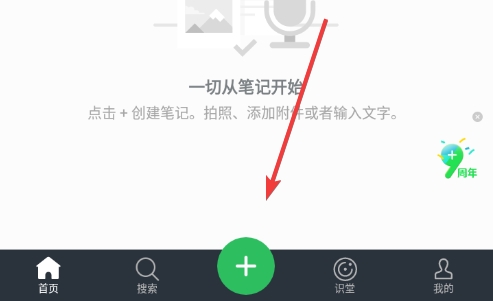
2、然后会发现这边并没有显示可以画思维导图,其实隐藏在了最右边,需要我们向左滑动。
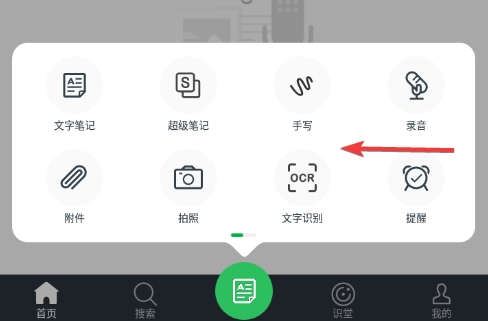
3、向左滑动后就可以看到思维导图的功能了。
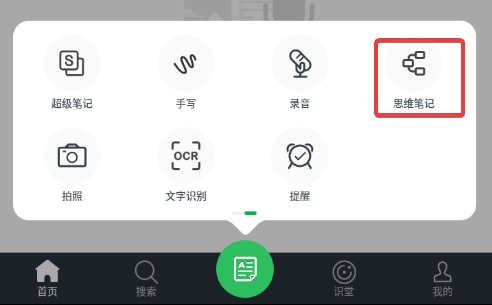
4、在这里可以很便捷的给思维导图添加界面和锚文本。
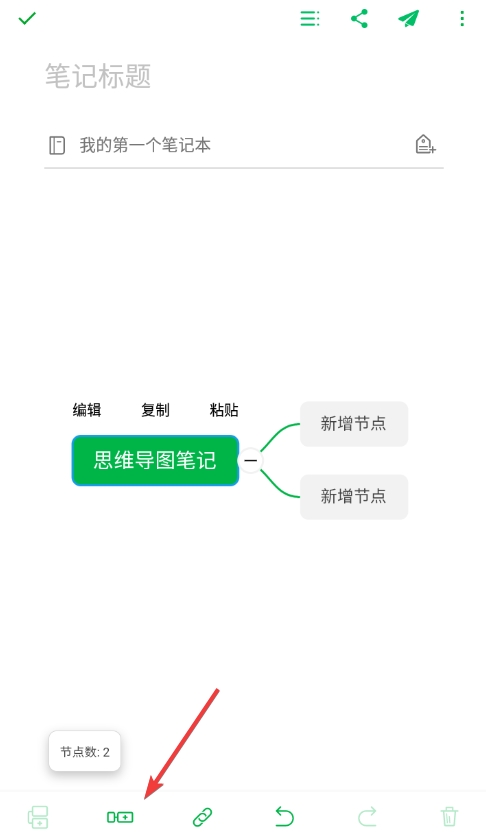
印象笔记谷歌play版怎么导出长截图
印象笔记不仅可以自己用来记录东西,还可以用来分享给别人,对于一些内容较多的文章,通过长截图的方式分享可以让对方阅读起来更加方便,下面就来告诉大家具体的导出长截图方法。
1、首先打开一个编辑好的文档。点击上方的分享按钮。
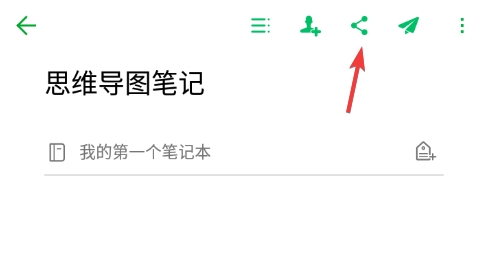
2、然后在这里就可以看到生成长图的功能了。
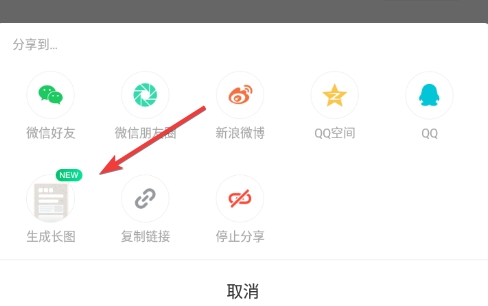
3、在长图预览界面,我们还可以选择主题和水印,完成后点击分享就可以了。
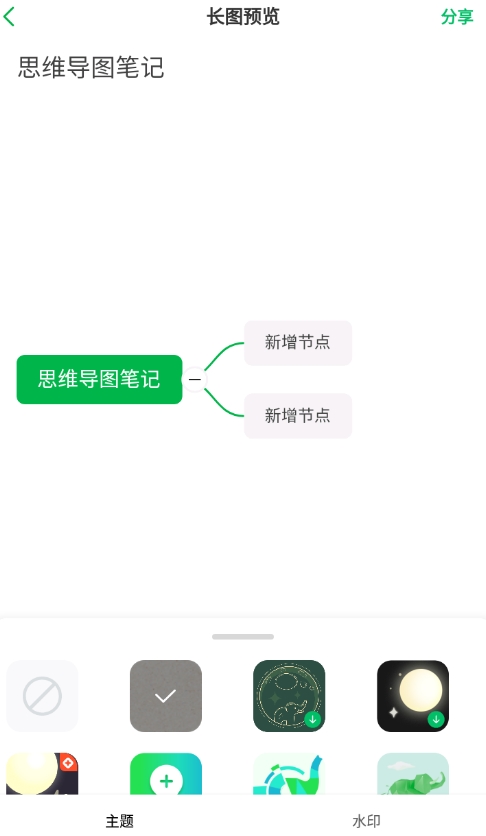
印象笔记谷歌play版如何导出图片
印象笔记不仅可以直接分享链接给对方,还可以到处图片的方式,将笔记内容保存到本地或者分享给他人。
1、首先我们开一个要到处图片的文件,然后点击右上角的更多功能。
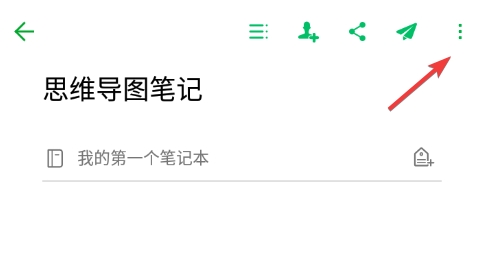
2、在这里可以看到导出图片的功能,需要注意的是这个功能是会员专属的,因此我们要开通会员后才能使用。
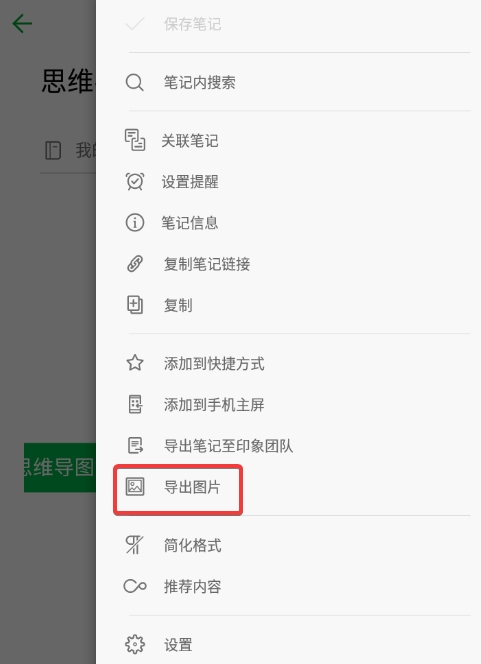
印象笔记谷歌play版更新内容
新增功能:
- 操作栏插件可快速创建各种类型的笔记
- 稳定性和性能提升。
问题修复:
- 打开笔记链接导致出错。
- 使用 ScanSnap 抓拍时 PDF 不显示。
- 离线时搜索特殊字符导致崩溃。
- 修复了一些小问题。